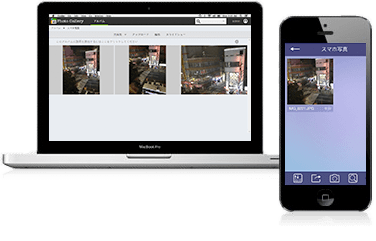
STEP4 写真を撮る〜撮った写真をアップロードする
1カメラを起動して写真を撮る
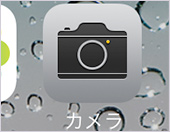
カメラを起動します。
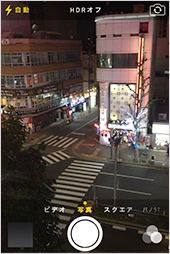
写真を撮ります。
2AiFotoを起動する
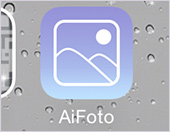
ホーム画面のAiFotoアイコンをタップして、AiFotoを起動します。

アプリ起動時は、スマホ内のローカル アルバムが表示されます。
3アップロード先のNASを登録する
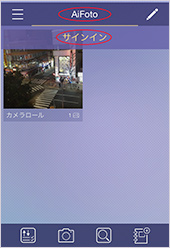
接続するNASを登録します。
画面上部の「AiFoto」をタップし、続けて「サインイン」をタップします。
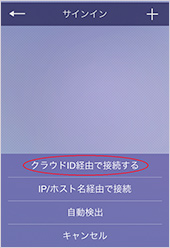
「クラウドID経由で接続する」をタップします。
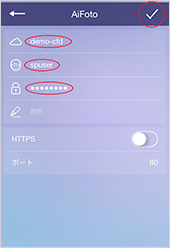
「Cloud ID」、「ユーザー名」、「パスワード」を入力し、画面右上のチェックマークをタップして登録を行います。
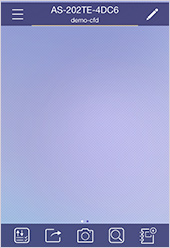
登録が完了すると、NAS上のオンラインアルバムが表示されます。
4撮った写真をアップロードする
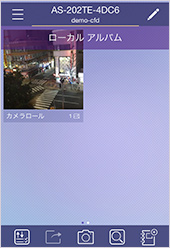
画面を右へスライドさせ、ローカル アルバムを表示させます。
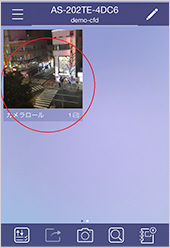
「カメラロール」をタップします。
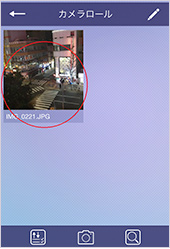
カメラロールの画面で、アップロードする写真をタップします。

「アップロード」アイコンをタップします。
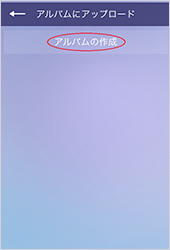
「アルバムにアップロード」の画面が表示されます。
「アルバムの作成」をタップします。
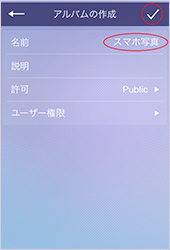
「アルバムの作成」画面が表示されます。
アップロード先のアルバム(フォルダ)を作成します。
「名前」に作成するアルバム名を入力し、画面右上のチェックマークをタップします。
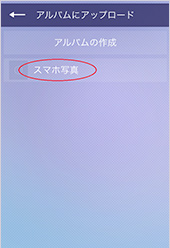
作成したアルバムをタップして、写真をアップロードします。
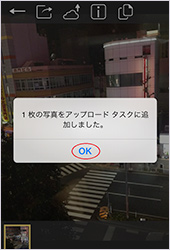
「1枚の写真をアップロードタスクに追加しました。」というメッセージが表示されます。
「OK」をタップしてメッセージを閉じます。
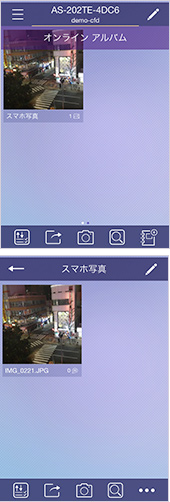
画面左上の「←」を2回タップして、ローカル アルバムの画面に戻ります。
画面を左へスライドさせ、オンライン アルバムを表示させます。
写真がアップロードされています。

さらにタップすると、アップロードされた写真が表示されます。
5撮った写真をまとめてアップロードするには
撮りためた写真をまとめてNASへアップロードする場合は、
ローカル アルバムで次の操作を行い、アップロードする写真をまとめて選択します。
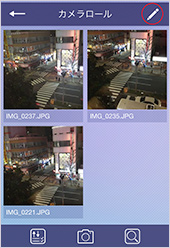
画面を右へスライドさせ、ローカル アルバムを表示させます。
「カメラロール」をタップし、写真を表示させます。
カメラロール画面で、画面右上のペンアイコンをタップします。
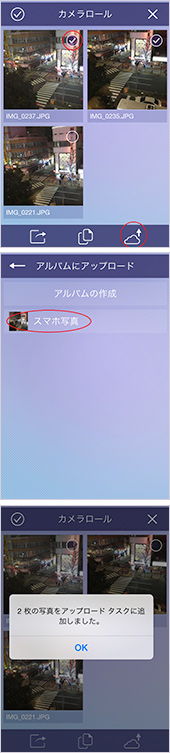
アップロードしたい写真の右上の○をタップしてチェックを入れます。
チェックが終わったら、画面右下のアップロードアイコンをタップして、アルバムにアップロードします。

オンラインアルバムから、アップロードした写真を確認します。
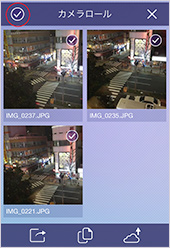
カメラロールですべての写真のチェックを入れる(または取り消す)
場合は、画面左上の✓アイコンをタップします。
タップするたびにチェックを入れる/取り消すを繰り返します。

